Вход на хостинг
IT-новости
20.04.2016 iPhone 2017 года поместят в водонепроницаемый корпус из стекла
Линейка iPhone в новом году серьезно поменяется. В этом уверен аналитический исследователь Мин Чи Ку......
30.07.2015 Ищем уникальный контент для сайта
Ищем уникальный контент для сайта Без уникального контента Ваш сайт обречен на то, что его страницы......
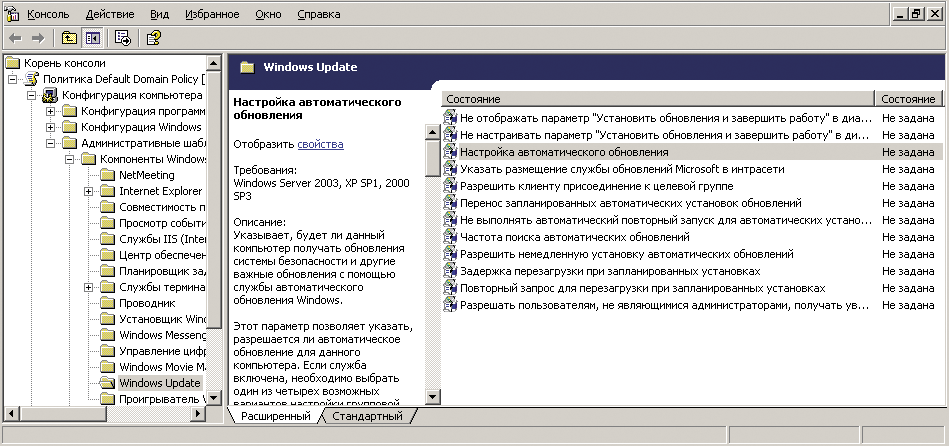
Рисунок 6. Настройка автоматического обновления
Откройте свойства параметра «Настройка автоматического обновления» (рис. 7).
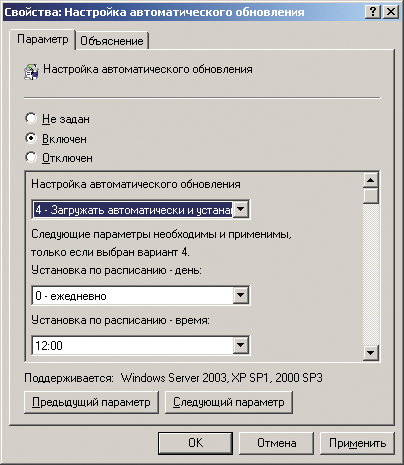
Рисунок 7. Настройка автоматического обновления
Во включенном состоянии этот параметр может принимать одно из четырех значений:
n Уведомлять перед загрузкой обновлений и уведомлять повторно перед их установкой. При выборе этого варианта зарегистрированный в системе пользователь с правами администратора уведомляется перед началом загрузки и установки обновлений на компьютер.
n Загружать автоматически и уведомлять перед установкой. Если установить это значение параметра, обновления начинают загружаться автоматически, а зарегистрированный в системе пользователь с правами администратора оповещается перед началом установки.
n Загружать автоматически и устанавливать по заданному расписанию. В этом случае нужно указать дни и время принудительной установки обновлений на клиентские компьютеры. Выберем это значение параметра и назначим время, к примеру, на начало обеденного перерыва (12:00). Это позволит нам выполнять установку обновлений в часы наименьшей загрузки сети и компьютеров, и без вмешательства и лишних вопросов со стороны пользователей.
n Разрешить локальному администратору указывать настройки. Если вы решите доверить локальным администраторам самим настраивать параметры автоматического обновления, выберите это значение.
Следующий параметр – «Указать размещение службы обновлений Microsoft в интрасети» (рис. 8). Включаем и вводим путь к серверу WSUS в виде: http://<Имя сервера WSUS>.

Рисунок 8. Размещение службы обновлений Microsoft в интрасети
ООО Дельта-Технология ©2007 - 2023 год
Нижний Новгород, ул. Дальняя, 17А.




